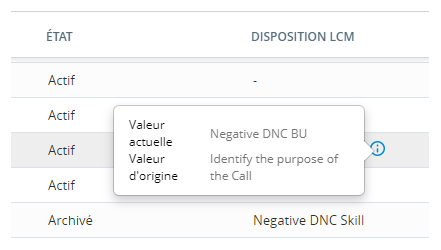Dans une prochaine version, le TTL basé sur la disposition sera supprimé de Cloud Storage Services. Si vous utilisez cette fonctionnalité, soyez prêt à mettre à jour votre système pour maintenir cette fonctionnalité à l'aide de Interactions Hub Data Policies.
Le contenu de cette page concerne un produit ou une fonctionnalité en version contrôlée (CR). Si vous ne faites pas partie du groupe CR et souhaitez plus d’informations, contactez votreReprésentant de compte.
Cette page est pour Cloud Storage dans AWS. Si vous utilisez Cloud Storage Cloud Storage dans Azure, consultez la section stockage Azure de l’aide en ligne de Cloud Storage Services.
TTL ![]() Les résultats affectés par l'agent ou le système à la fin d'une interaction vocale (disposition) ou numérique (état).basée sur les dispositions
Les résultats affectés par l'agent ou le système à la fin d'une interaction vocale (disposition) ou numérique (état).basée sur les dispositions![]() La durée de conservation de ces interactions et le moment de leur suppression. Vous définissez les paramètres TTL pour vos interactions. vous permet de créer des règles de cycle de vie qui s'appliquent uniquement aux fichiers auxquels une certaine disposition a été appliquée. Vous devez acheter une licence pour utiliser les TTL basées sur les dispositions.
La durée de conservation de ces interactions et le moment de leur suppression. Vous définissez les paramètres TTL pour vos interactions. vous permet de créer des règles de cycle de vie qui s'appliquent uniquement aux fichiers auxquels une certaine disposition a été appliquée. Vous devez acheter une licence pour utiliser les TTL basées sur les dispositions.
Vous pouvez modifier la disposition qui s'applique à une interaction avant le début de son processus de cycle de vie. Cela vous donne plus de contrôle sur cette fonctionnalité lorsque :
- Les agents appliquent les dispositions de façon incorrecte.
- Vous souhaitez catégoriser les interactions de façon différente pour d'autres raisons.
Lorsque vous modifiez la disposition d'un fichier, la disposition d'origine reste stockée avec elle pour servir de base aux rapports. La nouvelle disposition Life Cycle Management s'applique séparément. Son seul objectif est de remplacer la disposition d'origine pour appliquer les règles Life Cycle Management.
Points clés concernant les TTL basées sur les dispositions
- Les TTL basées
 Les résultats affectés par l'agent ou le système à la fin d'une interaction vocale (disposition) ou numérique (état). sur les dispositions
Les résultats affectés par l'agent ou le système à la fin d'une interaction vocale (disposition) ou numérique (état). sur les dispositions La durée de conservation de ces interactions et le moment de leur suppression. Vous définissez les paramètres TTL pour vos interactions. sont uniquement disponibles pour les enregistrements d'appels et les fichiers d'enregistrement d'écran.
La durée de conservation de ces interactions et le moment de leur suppression. Vous définissez les paramètres TTL pour vos interactions. sont uniquement disponibles pour les enregistrements d'appels et les fichiers d'enregistrement d'écran. - Vous ne pouvez sélectionner qu'une seule disposition pour une règle Life Cycle Management. Si vous souhaitez que la même action de cycle de vie et la même période de rétention s'appliquent à plusieurs dispositions, vous devez créer des règles distinctes pour chaque disposition.
- Vous pouvez modifier la disposition d'un fichier si l'agent n'a pas défini de disposition ou si le processus de cycle de vie du fichier n'a pas commencé. Si un fichier a été traité par une règle existante, vous ne pouvez pas modifier la disposition.
- Lorsque vous modifiez une disposition, la disposition appliquée par l'agent au cours de l'interaction reste stockée avec le fichier. CXone Mpower continue d'utiliser la disposition d'origine pour la création de rapports. À la place, votre modification met à jour une disposition Life Cycle Management distincte qui spécifie la règle de vie à afficher. Par défaut, la disposition Life Cycle Management utilise la même valeur que la disposition d'origine définie par l'agent.
-
Sur la page Rechercher, l'icône
 indique que la disposition de l'interaction a changé. Pour voir l'icône, cliquez sur la liste déroulante Colonne dans le coin supérieur droit de la page Rechercher. Activez la colonne Disposition. Lorsque vous survolez l'icône, vous voyez à la fois la disposition d'origine et la nouvelle disposition Life Cycle Managementappliquées au fichier.
indique que la disposition de l'interaction a changé. Pour voir l'icône, cliquez sur la liste déroulante Colonne dans le coin supérieur droit de la page Rechercher. Activez la colonne Disposition. Lorsque vous survolez l'icône, vous voyez à la fois la disposition d'origine et la nouvelle disposition Life Cycle Managementappliquées au fichier.
Création d'une règle Life Cycle Management basée sur les dispositions
Pour utiliser une TTL basée![]() Les résultats affectés par l'agent ou le système à la fin d'une interaction vocale (disposition) ou numérique (état). sur les dispositions
Les résultats affectés par l'agent ou le système à la fin d'une interaction vocale (disposition) ou numérique (état). sur les dispositions![]() La durée de conservation de ces interactions et le moment de leur suppression. Vous définissez les paramètres TTL pour vos interactions., créez une règle de Life Cycle Management avec les paramètres requis suivants :
La durée de conservation de ces interactions et le moment de leur suppression. Vous définissez les paramètres TTL pour vos interactions., créez une règle de Life Cycle Management avec les paramètres requis suivants :
- Définissez Type de média sur Enregistrements de l'appel ou Captures d'écran.
- Sélectionnez Personnalisé dans la section Critères de filtre. Ensuite, sélectionnez la Disposition à laquelle la règle doit s'appliquer.
- Si des interactions avec la disposition choisie ne suivaient pas la règle de cycle de vie, modifiez les dispositions de Life Cycle Management pour ces interactions.
Modification de la disposition Life Cycle Management
Vous pouvez appliquer une disposition de Life Cycle Management pour remplacer celle qui a été appliquée par l'agent. Cela vous donne plus de contrôle sur les règles qui s'appliquent à vos fichiers. Vous avez ainsi plus de contrôle dans les cas suivants :
- Les agents appliquent les dispositions de façon incorrecte.
- Vous souhaitez catégoriser les interactions de façon différente pour d'autres raisons.
Lorsque vous modifiez la disposition d'un fichier, la disposition d'origine reste stockée avec elle pour servir de base aux rapports. La nouvelle disposition Life Cycle Management s'applique séparément. Son seul objectif est de remplacer la disposition d'origine pour appliquer les règles Life Cycle Management. Vous pouvez modifier la disposition d'un fichier jusqu'à ce que son processus de cycle de vie commence. Après ce stade, vous ne pourrez plus modifier la disposition.
- Cliquez sur le sélecteur d'applications
 et sélectionnez Administrateur.
et sélectionnez Administrateur. -
Allez à Stockage en ligne > Rechercher.
-
Dans l'onglet Rechercher de la page, saisissez un ID de contact ou la liste des ID de contact à rechercher, séparée par des virgules et sans espace, puis sélectionnez une plage de dates dans le menu déroulant. Sinon, vous pouvez sélectionner une plage de dates sans aucun ID de contact.
-
Si vous souhaitez filtrer davantage vos résultats de recherche , cliquez sur Recherche avancée. Sélectionnez un agent, une compétence ACD, une équipe et le DNIS à utiliser pour la recherche.
Les recherches utilisant plusieurs filtres impliquent un opérateur ET entre chaque type de fichier et un opérateur OU entre chaque sélection de fichier individuel. Par exemple, vous sélectionnez :
- Lydia Bennet et Kitty Bennet dans le filtre Agent.
- OBPredDialer et InboundVoice dans le filtre Compétence.
- Rien dans les filtres Équipe et DNIS.
La recherche identifie les interactions que Lydia Bennet ou Kitty Bennet ont gérées en utilisant la compétence ACD
 Utilisées pour automatiser la livraison des interactions en fonction des compétences, des capacités et des connaissances des agents OBPredDialer ou InboundVoice.
Utilisées pour automatiser la livraison des interactions en fonction des compétences, des capacités et des connaissances des agents OBPredDialer ou InboundVoice. -
Cliquez sur Chercher.
-
Activez la colonne Disposition. Pour ce faire, cliquez sur la liste déroulante Colonne dans le coin supérieur droit de la page. Sélectionnez Disposition.
-
Cliquez sur le bouton de filtre
 . Dans la mesure où vous pouvez uniquement modifier les dispositions pour les fichiers non traités, sélectionnez Actif pour Statut. Le cas échéant, sélectionnez les autres filtres à utiliser pour préciser la recherche. Les règles expliquées dans le conseil précédent s'appliquent ici aussi. Lorsque vos filtres sont satisfaisants, cliquez sur Appliquer.
. Dans la mesure où vous pouvez uniquement modifier les dispositions pour les fichiers non traités, sélectionnez Actif pour Statut. Le cas échéant, sélectionnez les autres filtres à utiliser pour préciser la recherche. Les règles expliquées dans le conseil précédent s'appliquent ici aussi. Lorsque vos filtres sont satisfaisants, cliquez sur Appliquer. En savoir plus sur les filtres
En savoir plus sur les filtres
Champ Détails Type Sélectionnez le type des fichiers à rechercher. Les deux seuls qui prennent en charge les dispositions sont Enregistrements d'appels et Captures d'écran.
Statut
Le statut actuel des fichiers que vous recherchez. Vous ne pouvez modifier les dispositions que des fichiers actifs.
Disposition de gestion du cycle de vie (LCM) La disposition appliquée au fichier. Agent Les agents associés aux fichiers à rechercher. DNIS Pour les fichiers d'enregistrement d'appels et les captures d'écran uniquement, le DNIS qui leur est associé Compétences Les compétences ACD associées aux fichiers à rechercher. Équipe Les équipes associées aux fichiers à rechercher. -
Cliquez sur le bouton Actions
 du fichier à modifier. Dans le menu déroulant, cliquez sur Modifier la disposition de gestion du cycle de vie.
du fichier à modifier. Dans le menu déroulant, cliquez sur Modifier la disposition de gestion du cycle de vie. -
Dans la fenêtre Modifier la disposition de gestion du cycle de vie, spécifiez la nouvelle disposition à appliquer aux fichiers en utilisant la liste déroulante Sélectionnez une disposition. Tapez la Raison de votre action. Lisez les informations de la section À propos du processus de disposition et sélectionnez Je comprends les informations ci-dessus. Cliquez sur Confirmer.
-
La requête de changement de disposition s'affiche dans l'onglet Suivi de demande jusqu'à la fin du traitement. Le fichier doit afficher la nouvelle icône de disposition
 dans la colonne Disposition en quelques minutes. Lorsque vous survolez l'icône, vous devez voir la disposition choisie en tant que Valeur actuelle et la disposition appliquée par l'agent en tant que Valeur d'origine.
dans la colonne Disposition en quelques minutes. Lorsque vous survolez l'icône, vous devez voir la disposition choisie en tant que Valeur actuelle et la disposition appliquée par l'agent en tant que Valeur d'origine.